Nu puteți șterge activitatea cronologică pe computerul dvs. Windows 10? Dacă într-adevăr nu puteți șterge istoricul cronologiei de pe computer, nu este nevoie să vă faceți griji. Această problemă este legată de o memorie cache de activitate coruptă pe computerul dvs., ștergerea acesteia va rezolva problema. Deci, pur și simplu urmați acești pași simpli și problema se va termina în cel mai scurt timp.
Fix- Ștergeți fișierul ActivityCache-
Ștergerea fișierului Activități cache fișier de pe computerul dvs. va rezolva această problemă.
Dar mai întâi, trebuie să opriți un anumit serviciu.
1. La început, trebuie să tastați „Servicii“.
2. Apoi, o simplă apăsare pe introduce cheie.
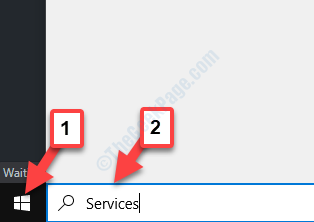
Serviciile fereastra va fi deschisă.
3. Dublu click pe "Serviciu platformă dispozitive conectate“.
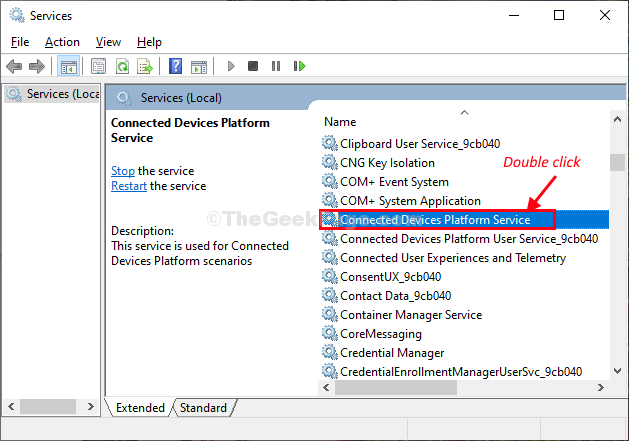
4. În Proprietăți fereastra, faceți clic pe „Stop“.
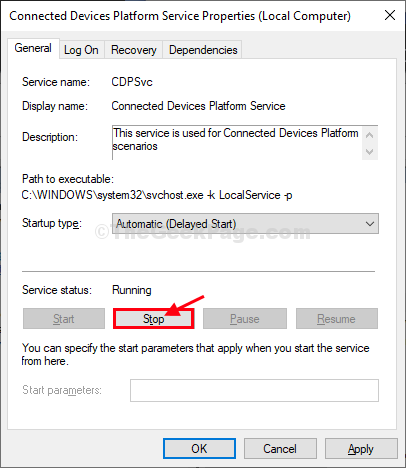
5. Acum, apăsați Tasta Windows + R din nou pentru a deschide Alerga fereastră.
6. Tip "datele aplicatiei”Și apoi faceți clic pe„O.K”Pentru a deschide Datele aplicatiei dosar de pe computer.

7. În Datele aplicatiei dosar, mergeți pe acest drum-
Local > ConnectedDevicesPlatform
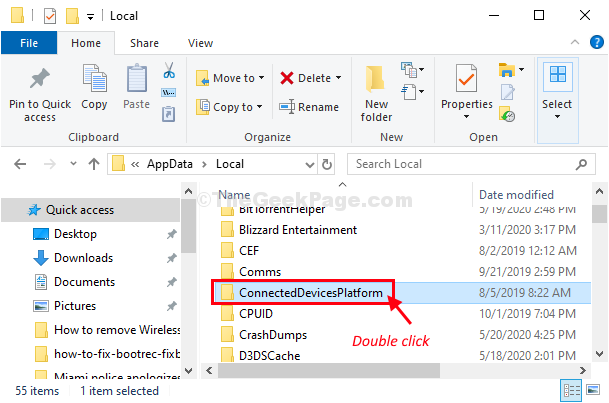
9. În ConnectedDevicesPlatform, va exista un singur folder. Dublu clickpe el pentru a-l accesa.
(Notă- Numele folderului poate diferi de la computer la computer.)

10. Click dreaptape "Activități cache”Și apoi faceți clic pe„Șterge”Pentru a șterge fișierul de pe computer.
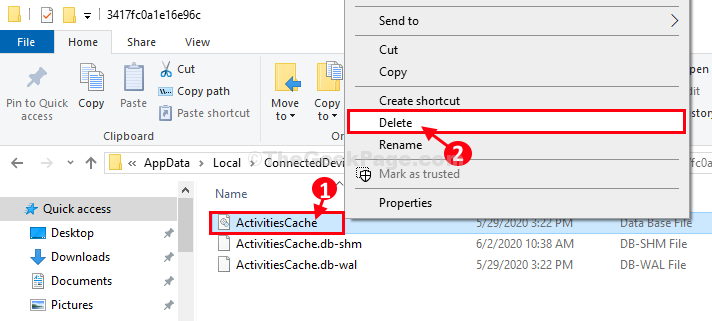
*Închide Explorator de fișiere fereastră.
Reporniți computerul dvs. pentru a permite modificărilor să intre în vigoare.
După repornire, veți putea curăța cronologia de pe sistemul dvs. fără probleme.
*NOTĂ–
Unii dintre utilizatori se pot confrunta cu un alt mesaj de avertizare „Fișier utilizat„Încercarea de a șterge„Activități cache„Fișierul ca serviciu suplimentar trebuie oprit înainte de ștergerea fișierului.

Urmați acești pași cu atenție pentru a face acest lucru-
1. Faceți clic pe Căutare caseta și apoi tastați „Servicii“.
2. Acum, faceți clic pe „Servicii“.
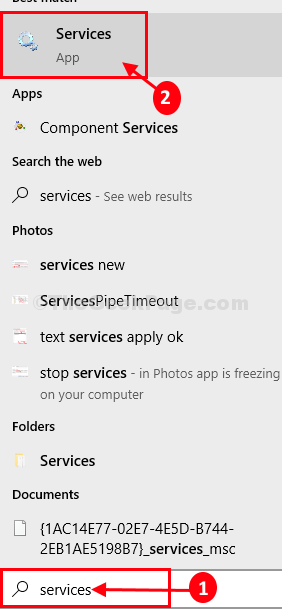
3. Acum, căutați „Serviciu platformă dispozitive conectate“.
4. Click dreapta pe serviciu și apoi faceți clic pe „Stop“.
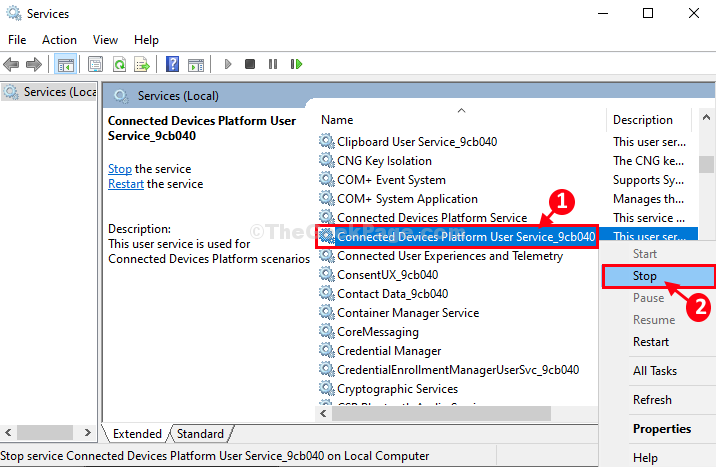
Închide Servicii fereastră.
5. Acum, încercați să ștergeți „Activități cache”Din nou de pe computer. (Urmați pasul 5 până la pasul 10 al remedierii).
Reporniți computerul tau.
După repornire, problema dvs. va fi rezolvată.

